라우터 관리자 페이지에 들어가는 방법 '반드시 읽어야 할 사항: 홈 라우터의 관리 인터페이스에 들어가는 단계'
php 편집기 Yuzai가 라우터의 관리자 페이지에 들어가는 방법을 소개합니다. 홈 네트워크의 핵심 장치인 라우터의 관리 인터페이스는 네트워크 설정 및 보안 구성을 수행하는 중요한 입구입니다. 라우터의 관리자 페이지에 들어가면 네트워크 연결을 관리하고, 장치 정보를 보고, 포트 매핑 및 기타 작업을 수행할 수 있습니다. 이 문서에서는 설정 및 관리를 쉽게 완료하는 데 도움이 되도록 홈 라우터의 관리 인터페이스에 들어가는 단계를 자세히 설명합니다. 초보자이시든, 특정 네트워크 지식을 갖춘 사용자이시든, 이 글을 통해 라우터의 관리자 페이지로 빠르게 진입하실 수 있습니다. 한 번 보자!
무선 네트워크는 오늘날 생활에서 항상 사용됩니다. 그러나 우리는 종종 라우터의 관리 인터페이스에 들어가서 몇 가지 설정을 해야 합니다. 이 방법은 단계가 간단하고 배우고 조작하기 쉽습니다. 말할 것도 많지 않고 바로 실용적인 내용으로 넘어가겠습니다.
우선, 컴퓨터나 휴대폰이 무선 네트워크에 연결되어 있는지 확인하고 이를 설정할 수 있도록 관리 인터페이스에 들어가야 합니다.
첫 번째 방법:
아래 그림과 같이
라우터 뒷면의 명판에서 관리 인터페이스의 주소인 로그인 주소를 찾을 수 있습니다. 관리 인터페이스에 들어가려면 휴대폰이나 컴퓨터 브라우저의 검색창에 주소를 입력하기만 하면 됩니다.


URL을 입력한 후 인터페이스를 볼 수 있습니다(그림 1). 이전에 비밀번호를 설정했기 때문에 로그인이 필요합니다. 이 인터페이스에 처음 들어가는 경우, 먼저 라우터의 관리자 비밀번호를 설정해야 합니다(그림 2 참조).
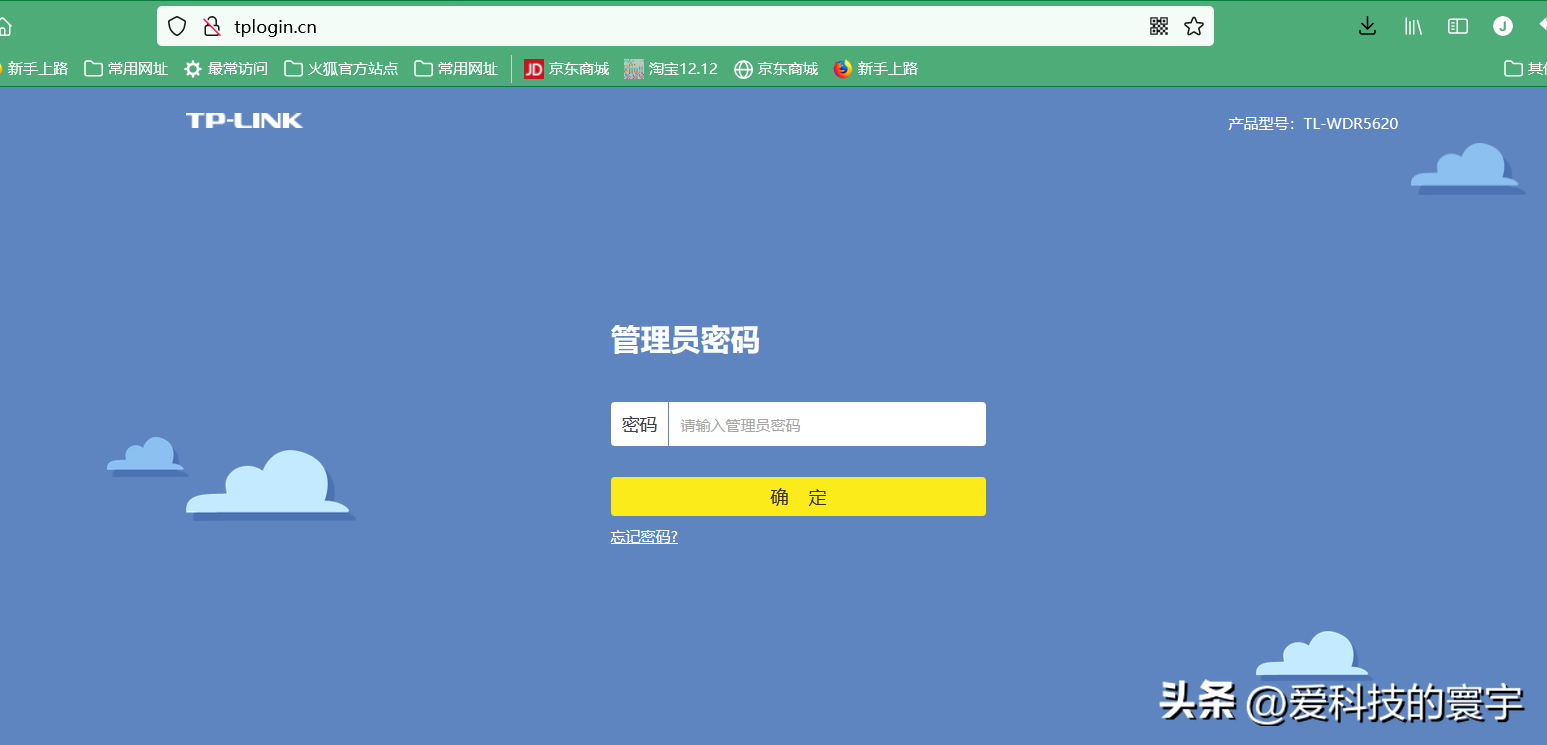
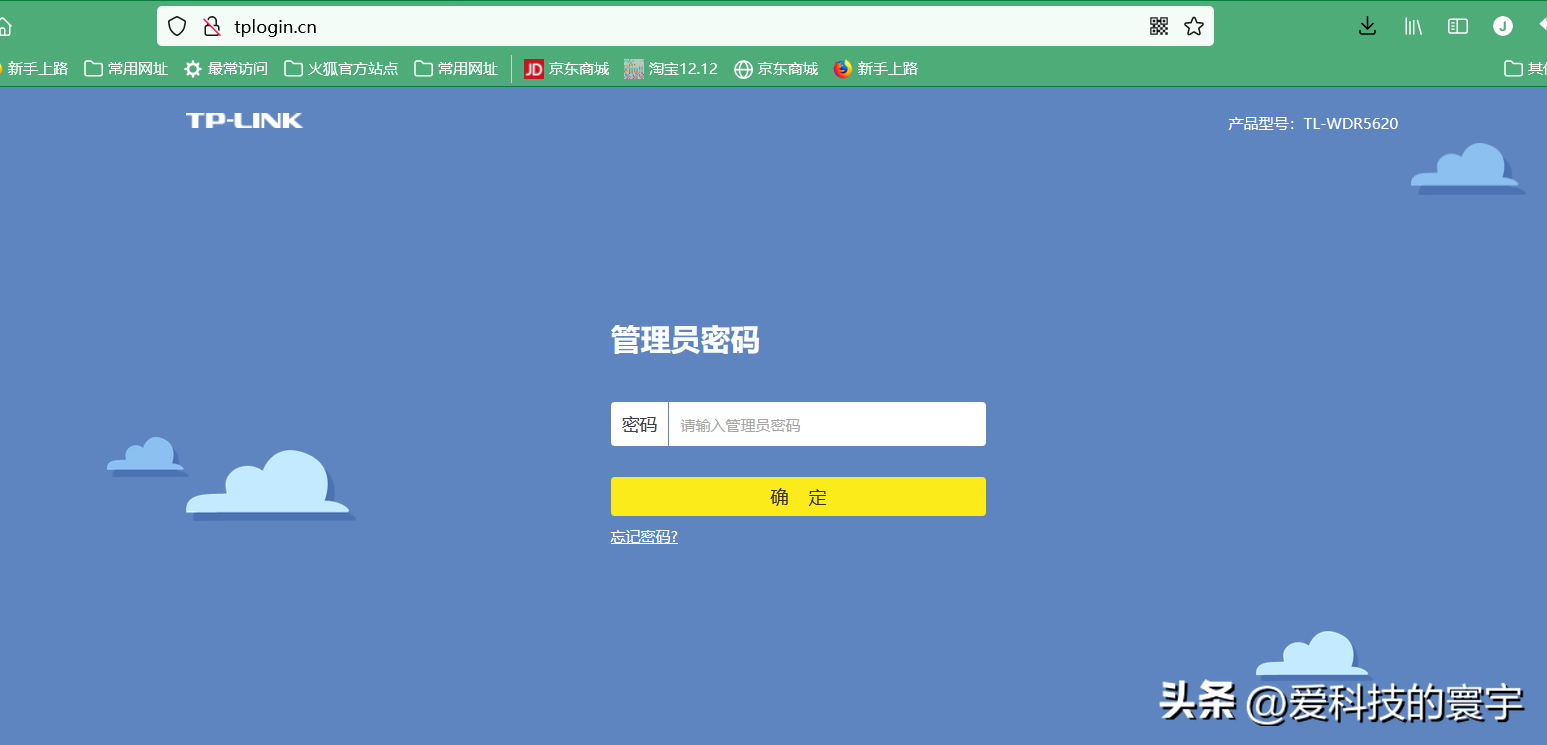
그림 1
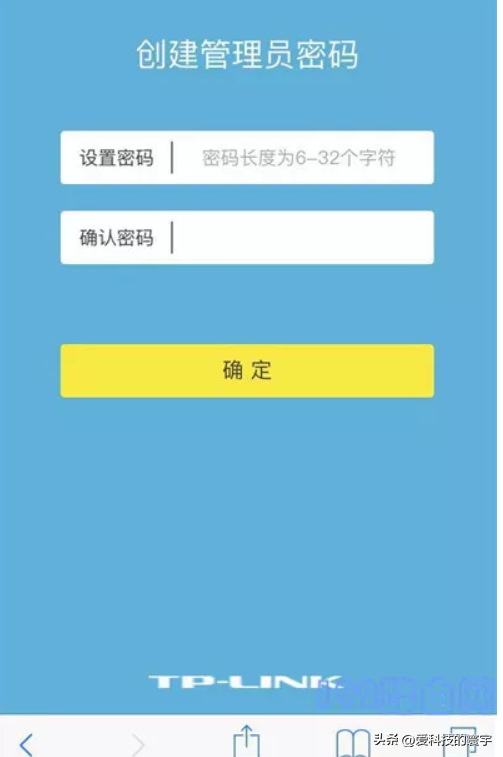
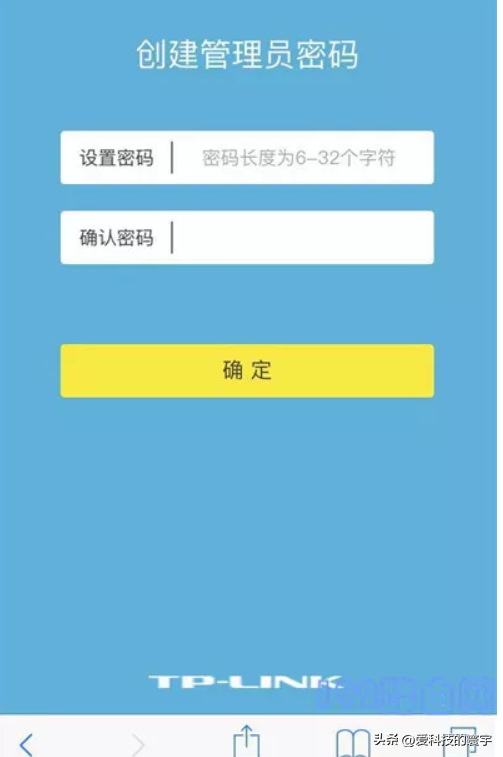
그림 2
두 번째 방법:
먼저 컴퓨터 검색창에 cmd를 입력하고 명령 프롬프트를 엽니다
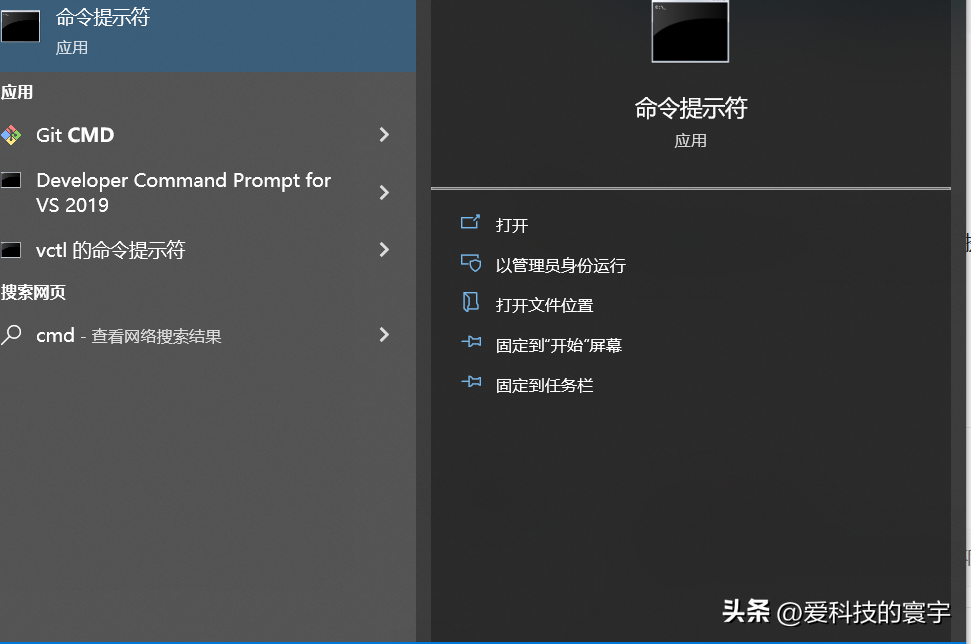
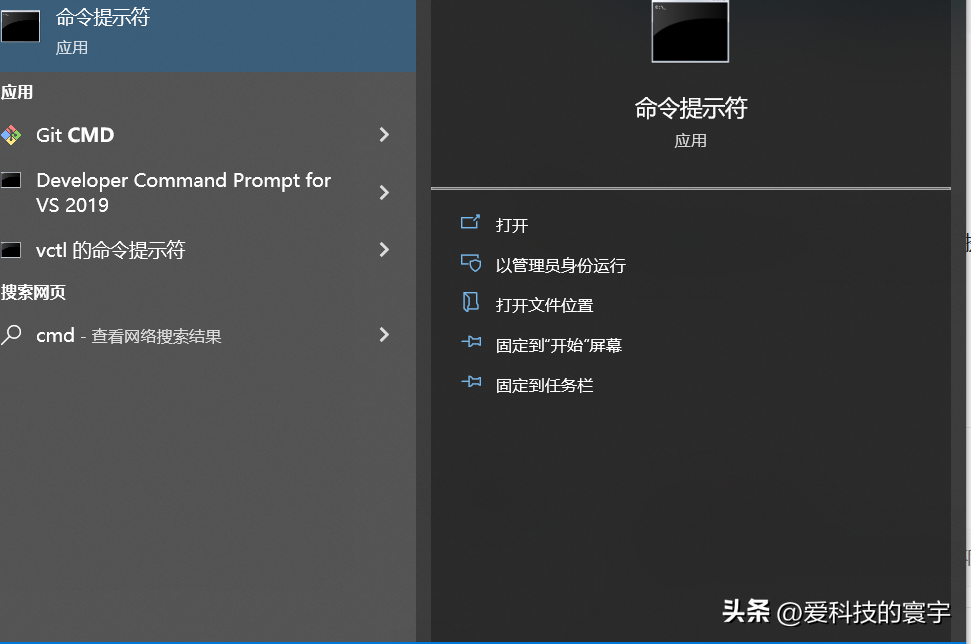
ipconfig를 입력하세요 cmd에서 이더넷 아래에 기본 게이트웨이를 찾은 후 일련의 숫자를 볼 수 있습니다. 다음으로 이 숫자를 브라우저에 입력하세요
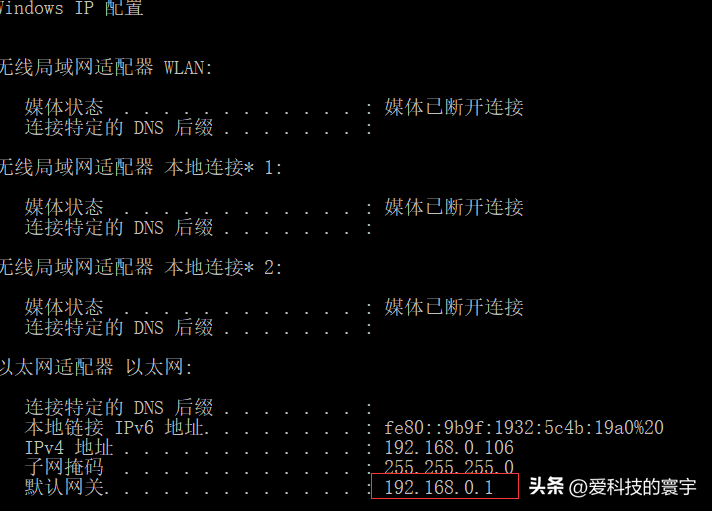
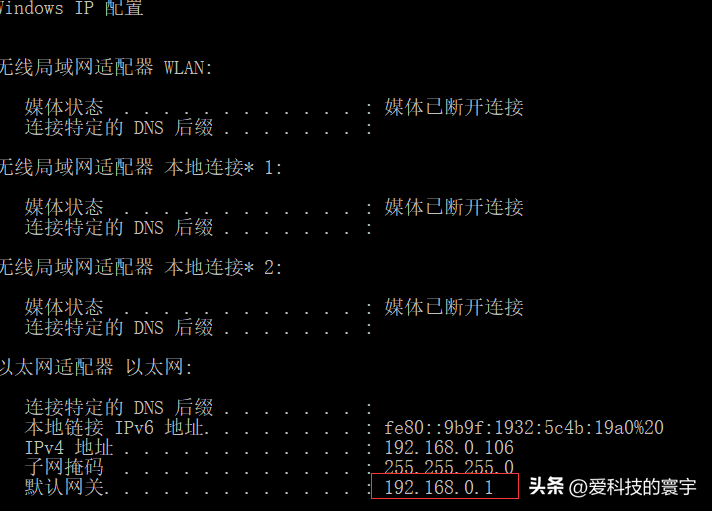
192.168.0.1을 입력하면 동일한 화면이 나오는 것을 볼 수 있으므로 관리 인터페이스로 들어갑니다
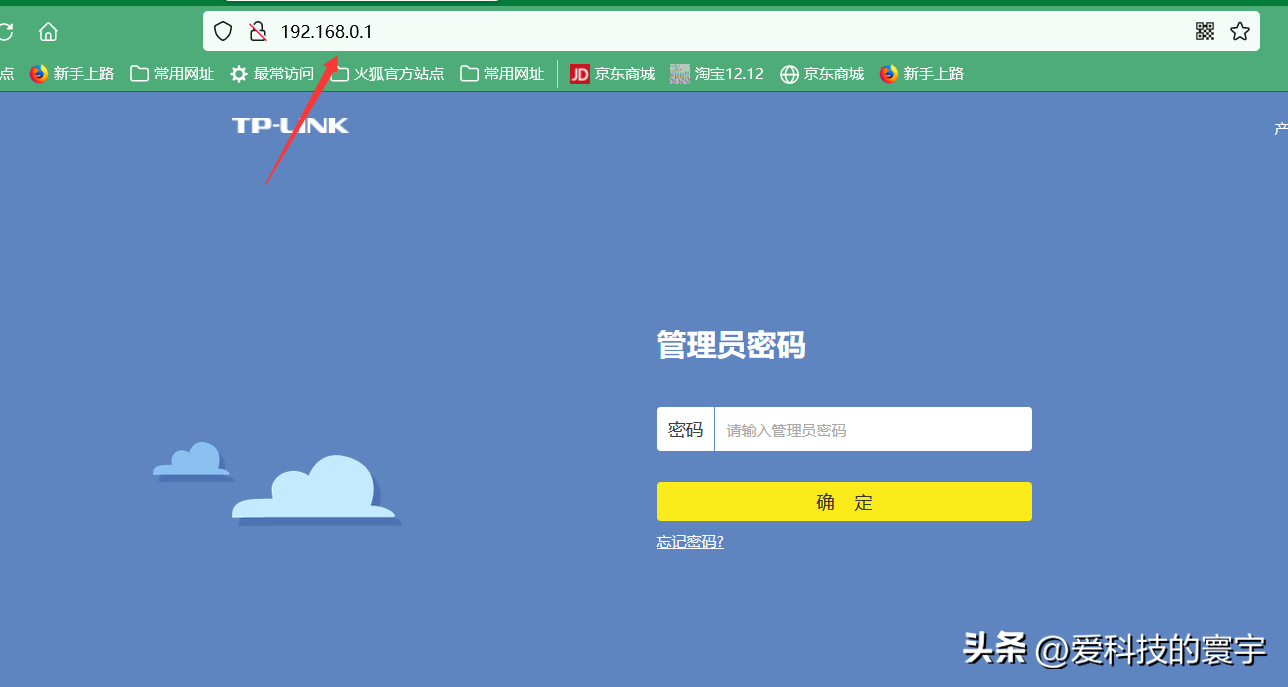
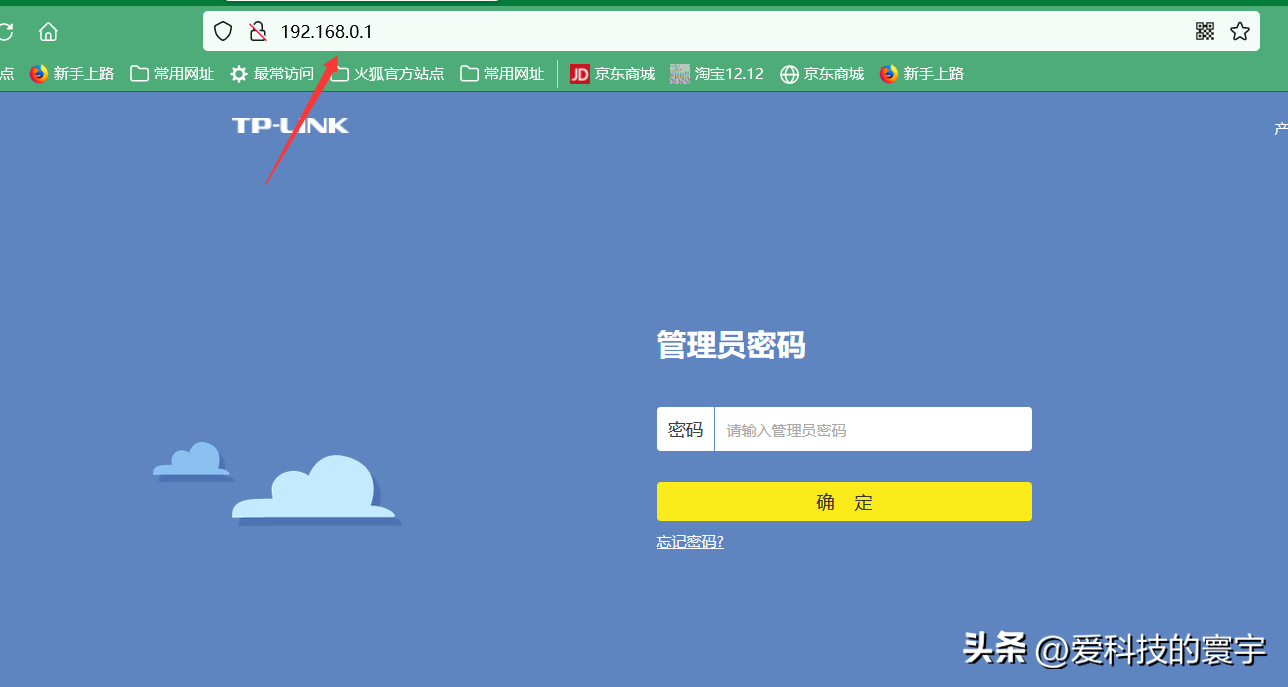
홈 라우터에 들어가는 두 가지 방법이 있으니 한번 시도해 보세요. , 어렵지 않고 배우기 쉽습니다!
위 내용은 라우터 관리자 페이지에 들어가는 방법 '반드시 읽어야 할 사항: 홈 라우터의 관리 인터페이스에 들어가는 단계'의 상세 내용입니다. 자세한 내용은 PHP 중국어 웹사이트의 기타 관련 기사를 참조하세요!

핫 AI 도구

Undresser.AI Undress
사실적인 누드 사진을 만들기 위한 AI 기반 앱

AI Clothes Remover
사진에서 옷을 제거하는 온라인 AI 도구입니다.

Undress AI Tool
무료로 이미지를 벗다

Clothoff.io
AI 옷 제거제

AI Hentai Generator
AI Hentai를 무료로 생성하십시오.

인기 기사

뜨거운 도구

메모장++7.3.1
사용하기 쉬운 무료 코드 편집기

SublimeText3 중국어 버전
중국어 버전, 사용하기 매우 쉽습니다.

스튜디오 13.0.1 보내기
강력한 PHP 통합 개발 환경

드림위버 CS6
시각적 웹 개발 도구

SublimeText3 Mac 버전
신 수준의 코드 편집 소프트웨어(SublimeText3)

뜨거운 주제
 7554
7554
 15
15
 1382
1382
 52
52
 83
83
 11
11
 59
59
 19
19
 24
24
 96
96
 완전히 제거 Xiaomi Game Center : 남은 음식 없음!
Mar 18, 2025 pm 06:00 PM
완전히 제거 Xiaomi Game Center : 남은 음식 없음!
Mar 18, 2025 pm 06:00 PM
이 기사는 Xiaomi Game Center를 완전히 제거하고, 잔류 파일을 제거하고, 자동 재석술을 방지하며, 장치에서 앱의 제거를 확인하는 단계에 대해 자세히 설명합니다.
 Xiaomi Game Center를 제거하는 방법 : 제거 가이드를 완료하십시오
Mar 18, 2025 pm 05:58 PM
Xiaomi Game Center를 제거하는 방법 : 제거 가이드를 완료하십시오
Mar 18, 2025 pm 05:58 PM
기사 세부 사항 Xiaomi 장치에서 Xiaomi Game Center를 완전히 제거하여 프로세스와 관련된 성능 이점 및 위험에 대해 논의하는 단계. 문자 수 : 159
 Xiaomi Game Center (2025)를 제거하는 가장 빠른 방법
Mar 18, 2025 pm 06:03 PM
Xiaomi Game Center (2025)를 제거하는 가장 빠른 방법
Mar 18, 2025 pm 06:03 PM
기사는 2025 년에 Xiaomi Game Center를 제거하는 가장 빠른 방법에 대해 논의하고, 내장 설정을 사용하여 효율성을위한 옵션의 타사 도구를 사용하여 옵션 건전기 수 : 159
 Xiaomi 게임 센터가 붙어 있습니까? 그것을 제거하는 방법은 다음과 같습니다!
Mar 18, 2025 pm 06:01 PM
Xiaomi 게임 센터가 붙어 있습니까? 그것을 제거하는 방법은 다음과 같습니다!
Mar 18, 2025 pm 06:01 PM
기사는 고착 Xiaomi 게임 센터 제거, 문제 해결 및 게임 대안 탐색에 대해 논의합니다. 주요 문제는 앱 오작동 및 제거입니다.
 Xiaomi 게임 센터를 제거하는 방법
Mar 18, 2025 pm 06:01 PM
Xiaomi 게임 센터를 제거하는 방법
Mar 18, 2025 pm 06:01 PM
이 기사는 Xiaomi Game Center를 제거하고 표준 및 대체 방법을 논의하고 설치 후 잠재적 성능 개선에 대한 자세한 안내서를 제공합니다.
 Xiaomi Game Center 제거 : 몇 분 안에 전화 속도를 높이십시오!
Mar 18, 2025 pm 06:04 PM
Xiaomi Game Center 제거 : 몇 분 안에 전화 속도를 높이십시오!
Mar 18, 2025 pm 06:04 PM
이 기사는 Xiaomi 장치에서 Xiaomi Game Center를 완전히 제거, 시스템 통합 비활성화, 잔여 데이터 청소 및 재부팅을 포함하여 Xiaomi Game Center를 완전히 제거하는 데 대한 자세한 안내서를 제공합니다. 또한 성능 최적화 후
 'Liketones'는 광고 나 업셀이없는 기타 튜너입니다.
Mar 22, 2025 am 10:16 AM
'Liketones'는 광고 나 업셀이없는 기타 튜너입니다.
Mar 22, 2025 am 10:16 AM
나는 기타를 연주하려고 노력했고 한 가지를 발견했습니다. 앱 스토어와 Google Play는 모두 업셀이나 광고로 가득 찬 기타 조정 앱으로 가득 차 있습니다. 당신을 조정하는 데 도움이되는 응용 프로그램이 없습니다
 Xiaomi Game Center 제거 : 최고의 제거 가이드
Mar 18, 2025 pm 05:59 PM
Xiaomi Game Center 제거 : 최고의 제거 가이드
Mar 18, 2025 pm 05:59 PM
이 안내서는 Xiaomi Game Center를 제거하고 설치 후 일반적인 문제에 중점을 두어 잔차 파일을 완전히 제거하고 자동 재설치를 방지합니다.




